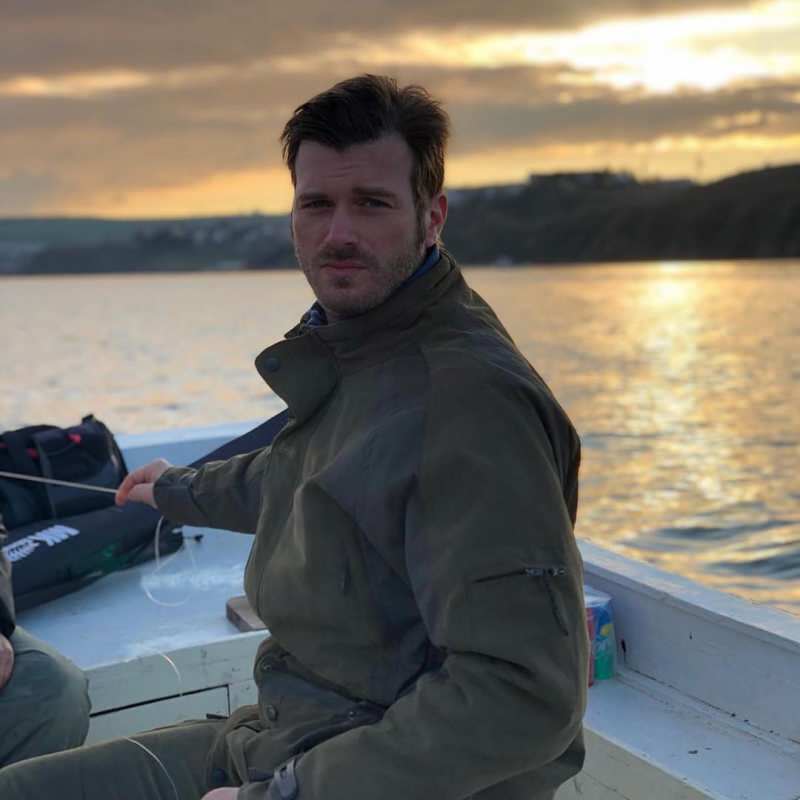Kaip padaryti panoramą naudojant „Adobe Bridge“ ir „Adobe Photoshop“
Fotografija "Photoshop" / / March 19, 2020

Jei staliniame kompiuteryje yra du ar trys plačiaekraniai monitoriai, gali būti sunku gauti tinkamus panoraminius ekrano fonus, kurie tiktų visiems. Šiandien jums parodysime būdą, kaip susiūti savo panoramas „Adobe Bridge“ ir Adobe Photoshop (ir gera kamera taip pat padeda.)
1 žingsnis - nuotraukų gavimas
Jūsų fotoaparatas nebūtinai turi būti kažkas ypatingo. Asmeniškai šiam nurodymui naudosiu nuotraukas, darytas su savo telefonu. Galite sukurti panoraminę nuotrauką, naudodami nuo 2 iki 7 vaizdų, atsižvelgiant į tai, kokių rezultatų norite. Norėdami gauti geriausius rezultatus, stenkitės išlaikyti dėmesį ir ekspoziciją (ryškumas) kiekviename vaizde, kad būtų pasiekti geriausi rezultatai. Kai nuotraukas perkelsite į kompiuterį, būsite pasiruošę 2 veiksmui.
2 žingsnis - Tilto atidarymas
Dabar laikas pradėti nuo „Bridge“. Atviras langai Pradžios meniu, Įrašykite „Adobe Bridge“ ir Spustelėkite piktogramą, kai ji pasirodo.
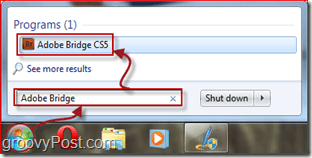
3 žingsnis - nuotraukų importavimas į „Photomerge“
Su „Adobe Bridge“ atsidarykite, eikite į priekį ir suraskite vietą, kurioje įdėjote nuotraukas panoramai.
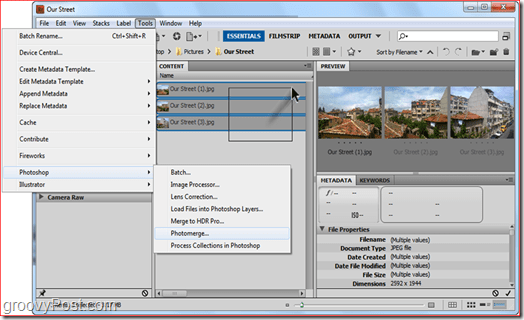
4 žingsnis - Derinimo metodo pasirinkimas
Pasirinkę Photomerge, „Photoshop“ turėtų įkelti ir paprašyti jūsų suderinimo metodo. Geriausia palikti šį nustatymą automatiniam, bet jei jaučiate, kad eksperimentuojate, visada galite išbandyti ir kitus. Tokiu atveju mes pasirinksime automatinį išdėstymą. Įsitikinkite Automatinis yra pasirinktas kairėje lango pusėje ir SpustelėkiteGerai. „Photoshop“ pradės atlikti savo darbą. Priklausomai nuo vaizdo dydžio, vaizdo sudėtingumo ir daugiausia kompiuterio greičio, šis procesas gali užtrukti nuo 30 sekundžių iki 10 minučių.
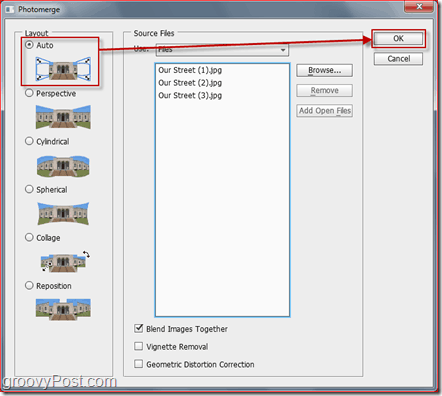
5 žingsnis - galutiniai pakeitimai
Kai jūsų panorama baigs susiūti, galite pastebėti, kad jūsų panorama atrodys šiek tiek keistai. Tiesiog apkarpyti vaizdą su Apkarpymo įrankis (C), iškirpdami bet kokius tuščius plotus.

Baigę pjauti paspauskite „Ctrl“ + S (arba komanda + S ant „Mac“) norėdami išsaugoti savo atvaizdą. Įsitikinkite, kad vaizdo formatas yra JPEG arba PNG. Įrašius kaip numatytąjį PSD, jūsų draugams bus šiek tiek sunku pamatyti jūsų naują AWESOME nuotrauką, nebent jie turėtų „Photoshop“!

Padaryta! Sveikiname, jūs dabar žinote, kaip padaryti savo panoramas maždaug per dešimt paspaudimų! Nesivaržykite užsiprenumeruoti mūsų RSS ir „sekite naujienas“ - planuojame išleisti dar keletą „Photoshop“ Pamokos ir gudrybės!